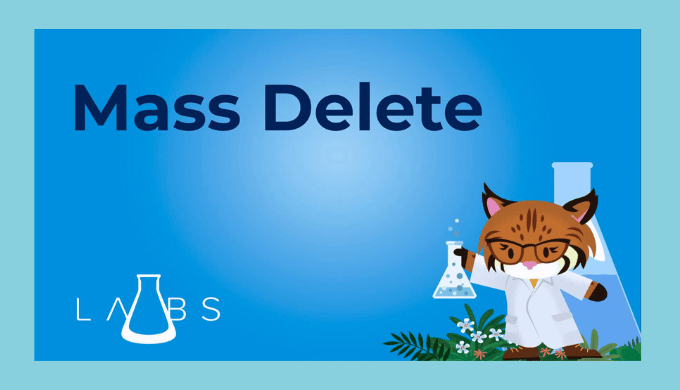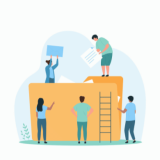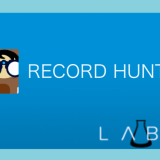通常Salesforceのリストビューからレコードを選択して一括削除することは出来ません。ですが、本記事で紹介するMass DeleteというAppExchangeを使用すれば、簡単にこの機能を追加することが出来ます。実際にインストールして挙動を確認しましたのでぜひご覧ください。
Mass Deleteで実現するリストビューからのレコード一括削除とは?
AppExchange「Mass Delete」はSalesforce Labsが提供する、リストビュー上で選択したレコードを、画面右上の「Mass Delete」ボタンを押すことで一括削除できる機能です。
Salesforceにはインライン編集という機能があり、リストビュー上でレコードを一括編集・更新できるのですが、一括削除機能は標準では存在しません。
従って、もし頻繁にレコードを削除する場面があるならば、SalesforceのUI上から行う場合に「Mass Delete」はかなり有力なアプリであると言えます。
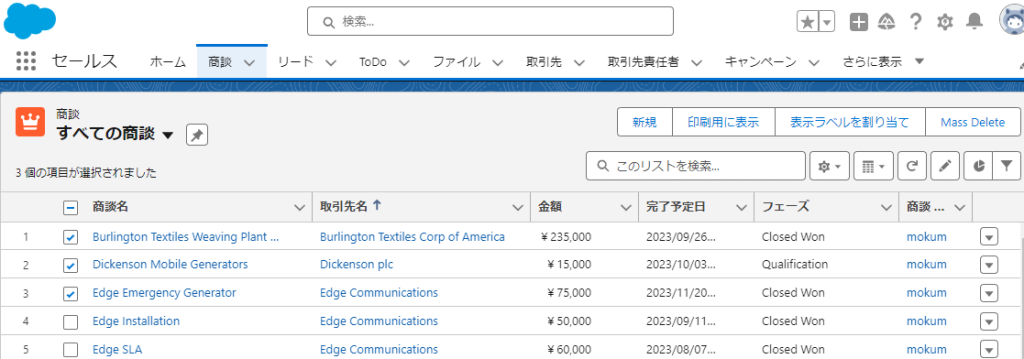
また、うれしいことに削除前の確認画面も出てきます。誤削除を防止できるので、ありがたいですね。
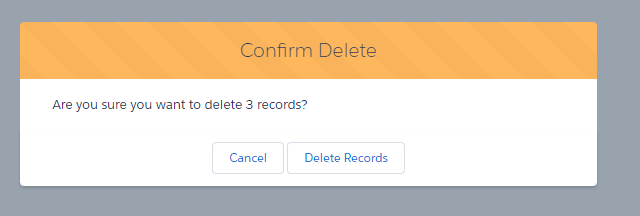
とはいえ一般ユーザーにこの機能を使えるようにするのは怖いですので、その場合はインストール時の下図の画面で、管理者のみとか、特定のプロファイルのみとかを選んでおくとよいでしょう。
現状リストビューボタンをプロファイル等で出し分けることが出来ないためです。
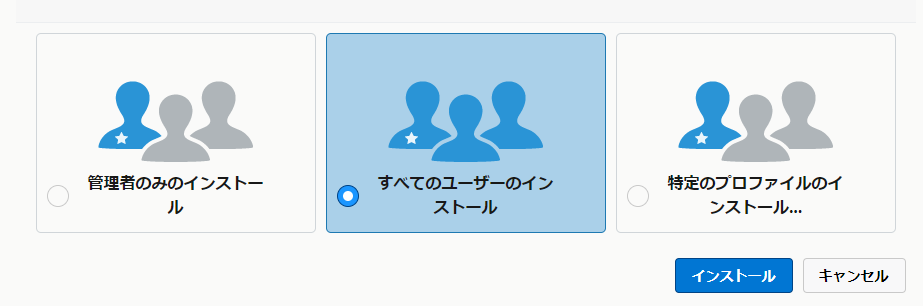
Mass Deleteのインストール方法
Mass Deleteはこちらからインストールします。
下図のページが開きますので、Get It Nowを押してゲットしましょう。
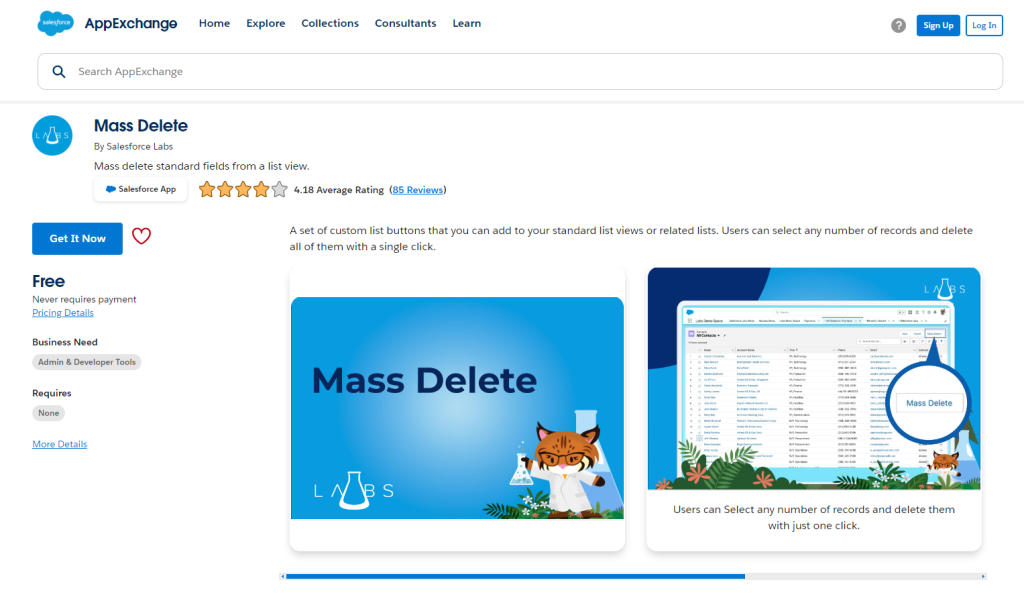
インストール先のSalesforce組織を選択します。
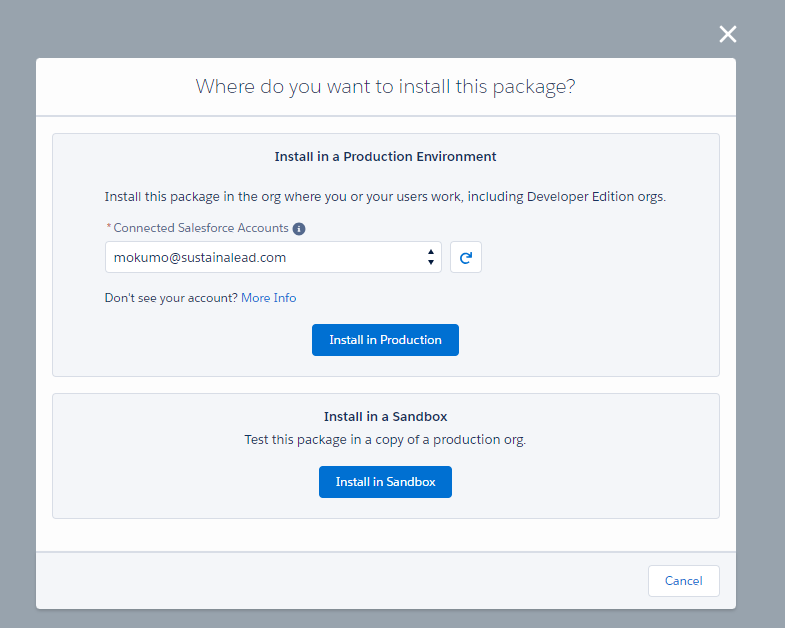
規約に同意します。
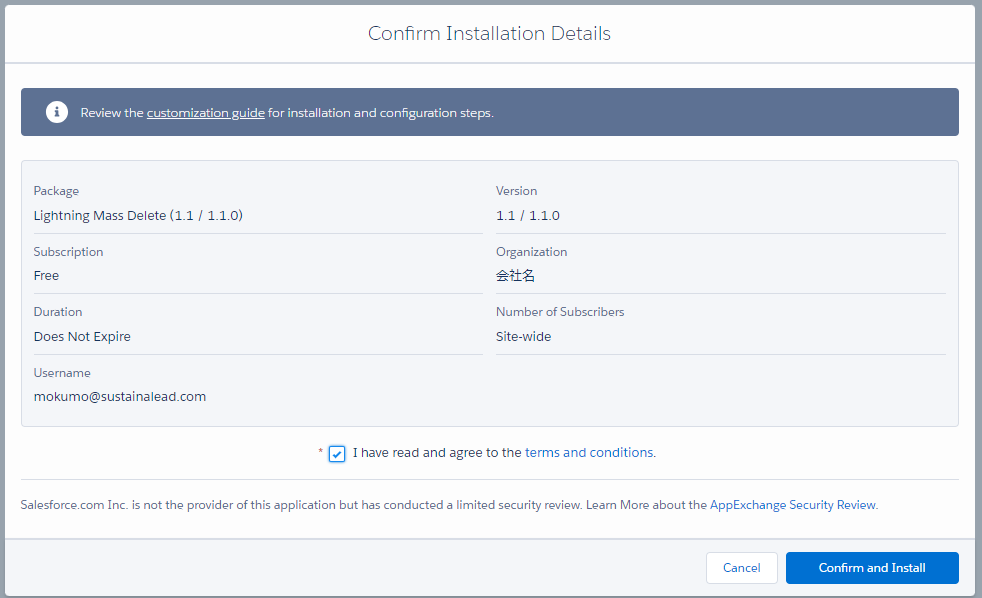
どの範囲でインストールするか選択します。冒頭お伝えしたように、リストビューボタンのプロファイルによる出し分けは出来ませんので、ここで誰が使うか決めておきましょう。
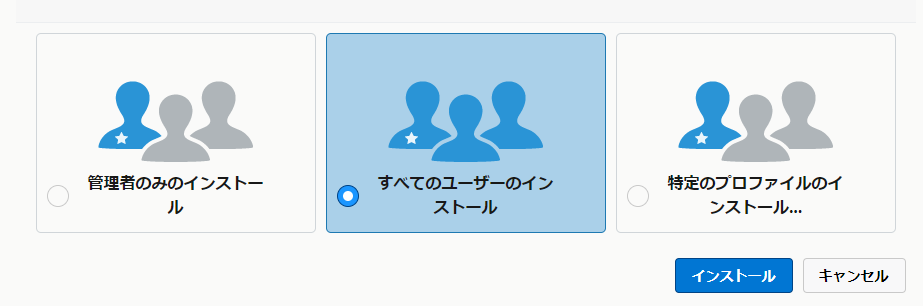
インストールできました。リストビューにボタンを表示してワンクリックでレコードを削除できる、と説明が記載されています。
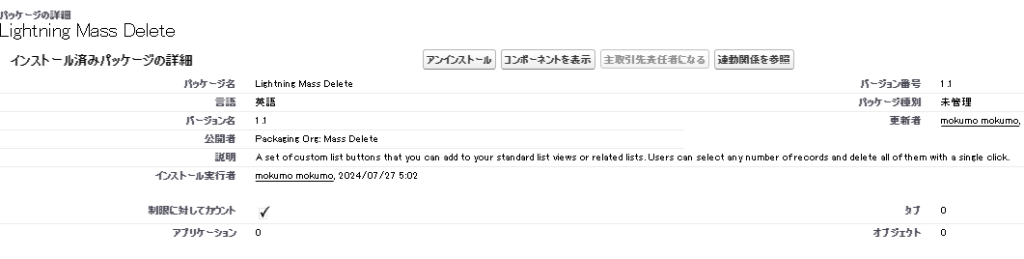
Mass Deleteをリストビューボタンに表示する
Mass Deleteを使用するにはリストビューに表示する必要があります。
設定画面からオブジェクトマネージャーを開きます。サイドメニューからリストビューボタンレイアウトを選択し、下図の画面を開きます。「利用可能なボタン」にMass Deleteが表示されていますので、右側の「選択したボタン」の欄に移動させ、保存します。
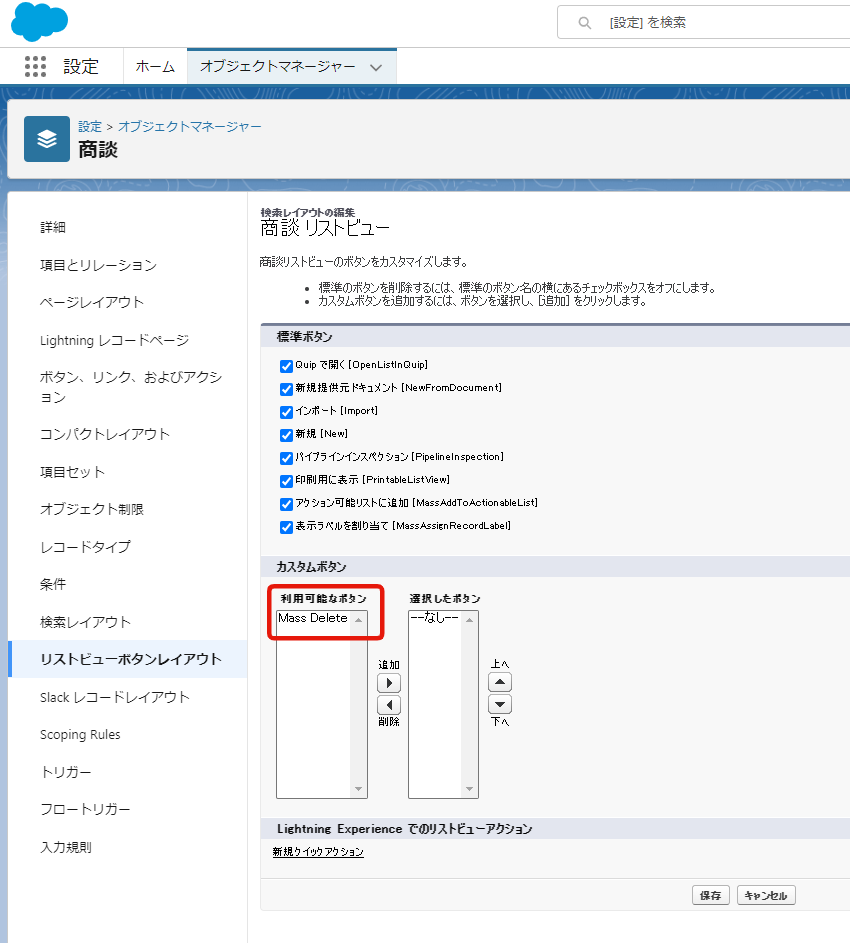
これでMass Deleteボタンがリストビューに表示されました!
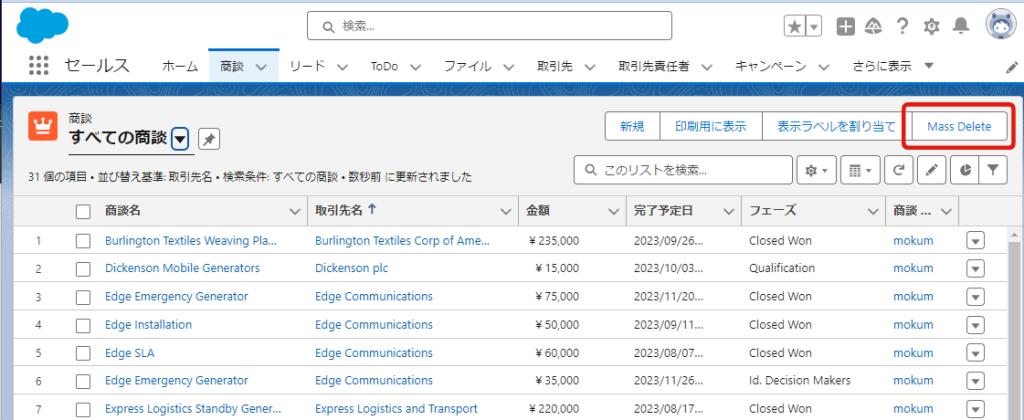
試しに3件チェックして…Mass Deleteをクリック。
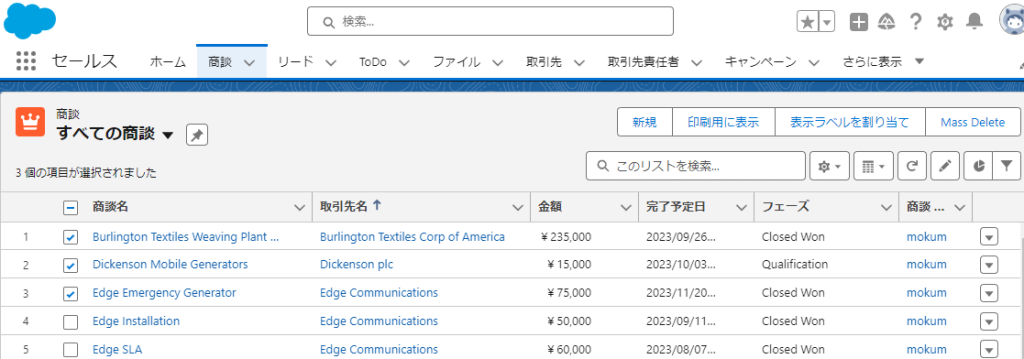
削除可否を聞いてくれる画面が出る。Delete Recordsを押す。
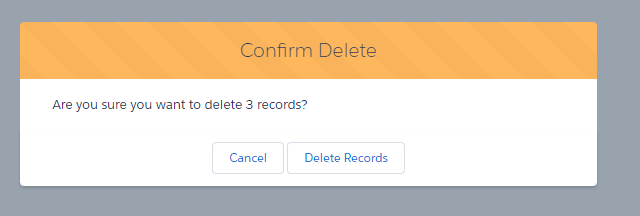
すると、無事削除されています!
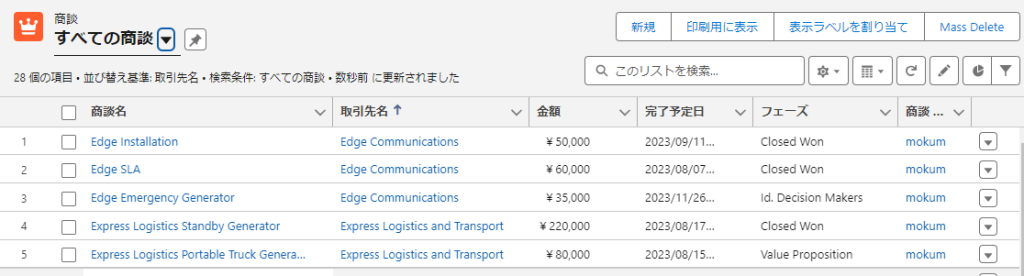
リストビュー上から、条件にマッチしたほんの数件のレコードだけを削除したいシーンって結構あるんですよね。クエリを書くほどでもないしもちろんデータローダーを使うほどでもないし…というスキマを埋める便利機能でした!